在Microsoft Word 2003中,用户可以通过一些特定的步骤从任意页开始设置页码,这一功能对于需要编写复杂文档的用户尤其有用,例如书籍或报告,其中封面、目录和前言等部分通常不需要页码,以下将详细介绍如何在Word 2003中实现从任意页开始设置页码的方法。
具体操作步骤如下:
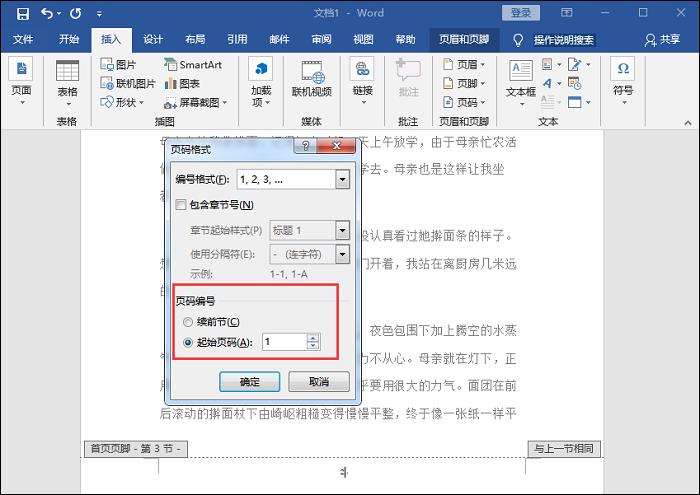
1、插入分节符
打开Word 2003文档,并将光标放置在需要开始插入页码的页面的前一页末尾,如果希望从第四页开始插入页码,就将光标放在第三页的末尾。
依次点击菜单栏中的“插入”->“分隔符”。
在弹出的对话框中选择“分节符类型”为“下一页”,然后点击“确定”按钮。
2、断开与前一节的链接
双击第四页(即需要开始插入页码的页面)的页脚区域,进入页眉和页脚编辑模式。

在弹出的“页眉和页脚”工具栏中,取消选中“链接到前一个”选项,这将断开当前节与前一节的链接,使页码可以独立设置。
3、设置页码格式
仍然在页眉和页脚编辑模式下,点击“插入”->“页码”。
在弹出的“页码”对话框中,点击“格式”按钮。
在“页码格式”对话框中,选择“起始页码”,并输入“1”。
点击“确定”,返回到“页码”对话框,再次点击“确定”以完成设置。
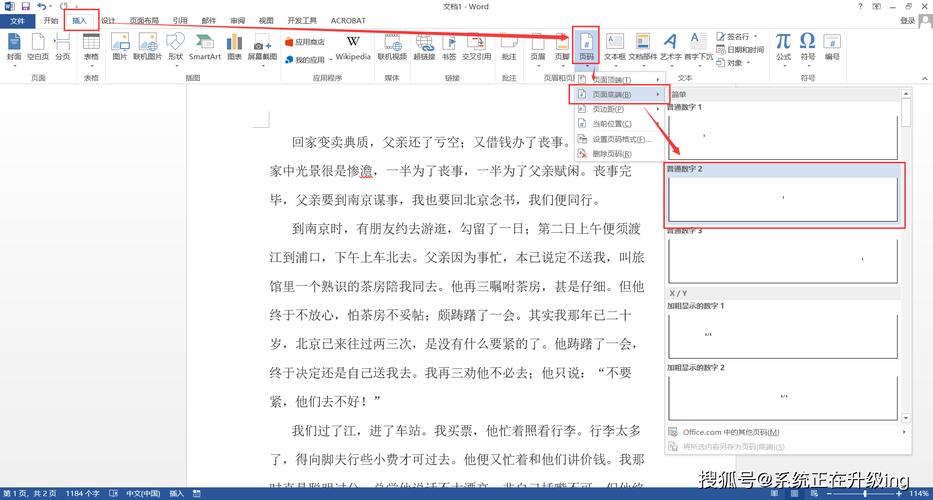
4、调整页码位置(可选)
如果需要调整页码的位置,可以在页眉和页脚编辑模式下,通过“页眉和页脚”工具栏中的相关按钮进行调整,可以选择页码靠左、居中或靠右对齐。
5、退出页眉和页脚编辑模式
完成以上步骤后,双击文档正文区域的任意位置,退出页眉和页脚编辑模式,页码将从设定的页面开始显示,并且前面的页面不会有页码。
通过上述步骤,用户可以在Word 2003中从任意页开始设置页码,满足不同文档格式的需求,掌握这一技能不仅提高了文档的专业性和美观度,还增强了用户处理复杂文档的能力,无论是学生、教师还是职场人士,都可以通过这一方法更好地管理和呈现自己的文档。
小伙伴们,上文介绍word2003怎么任意设置页码的内容,你了解清楚吗?希望对你有所帮助,任何问题可以给我留言,让我们下期再见吧。
内容摘自:https://news.huochengrm.cn/cydz/12292.html
